집 >운영 및 유지보수 >리눅스 운영 및 유지 관리 >Putty를 통해 Linux 클라우드 서버를 원격으로 관리하는 방법
Putty를 통해 Linux 클라우드 서버를 원격으로 관리하는 방법
- WBOYWBOYWBOYWBOYWBOYWBOYWBOYWBOYWBOYWBOYWBOYWBOYWB앞으로
- 2023-05-17 11:31:281611검색
1단계: Putty 다운로드
Putty는 공식 웹사이트에서 다운로드할 수 있습니다. "대체 바이너리 파일" 섹션에서 컴퓨터가 32비트인지 64비트인지에 따라 다운로드할 32비트 버전 또는 64비트 버전을 선택합니다(확실하지 않은 경우 32비트 버전을 다운로드할 수 있음). 버전).
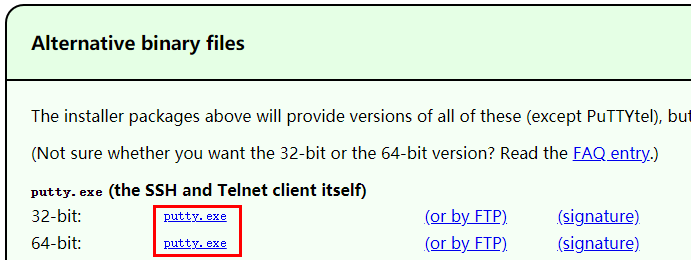
2단계: Putty 사용
Putty는 크기가 500K 미만으로 매우 작으며 데스크탑에 직접 다운로드할 수 있습니다. 게다가 Putty는 설치가 필요 없고 더블클릭만으로 바로 열 수 있는 친환경 소프트웨어입니다. 열면 다음 인터페이스가 나타나며 일부 정보를 입력해야 합니다.
호스트 이름(또는 IP 주소) 여기에 Linux 클라우드 서버의 IP 주소를 입력하세요. 관리 센터=》비즈니스 관리=》클라우드 서버 관리에서 확인할 수 있습니다.
포트 여기에 클라우드 서버의 원격 포트를 입력하세요. 소프트웨어는 기본적으로 22를 표시합니다. 대부분의 Linux 클라우드 서버의 원격 포트도 22이므로 클라우드 서버 공급자의 특별한 지시가 없으면 여기서는 수정할 필요가 없습니다.
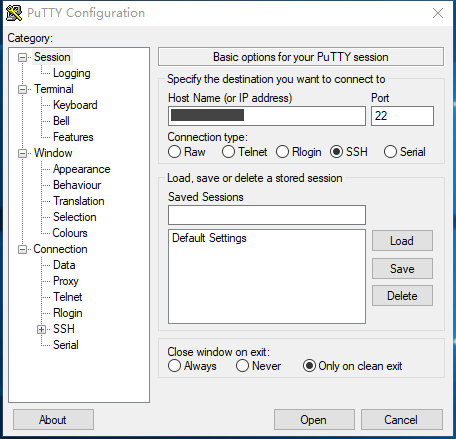
이 두 가지 정보를 입력한 후 "열기"를 클릭하거나 직접 Enter를 눌러 클라우드 서버에 연결을 시작하세요. 이 클라우드 서버를 처음으로 원격 관리하는 경우 Putty에서 보안 경고 프롬프트 상자가 표시됩니다. 여기에서 "예"를 클릭하면 다음 번에는 팝업이 표시되지 않습니다. SSH 프로토콜도 상당히 높습니다.
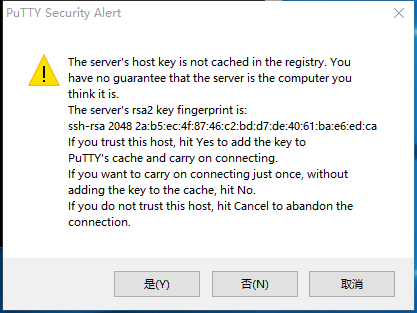
3단계: 클라우드 서버에 로그인
다음으로 원격 사용자 이름과 원격 비밀번호를 입력해야 합니다. 클라우드 서버 공급자가 특별한 지시를 하지 않는 한 Linux 클라우드 서버의 원격 사용자 이름은 일반적으로 루트입니다. 원격 사용자 이름을 입력하고 Enter를 누른 다음 계속해서 원격 비밀번호를 입력하십시오. 원격 비밀번호인 경우 Putty에 표시되지 않는 것은 정상적인 현상입니다. 먼저 비밀번호를 복사한 후 여기를 마우스 오른쪽 버튼으로 클릭하여 Putty에 직접 붙여넣을 수도 있습니다. 원격 비밀번호를 입력한 후, 원격 사용자 이름과 원격 비밀번호가 맞다면 Enter를 누르면 클라우드 서버에 정상적으로 로그인됩니다.
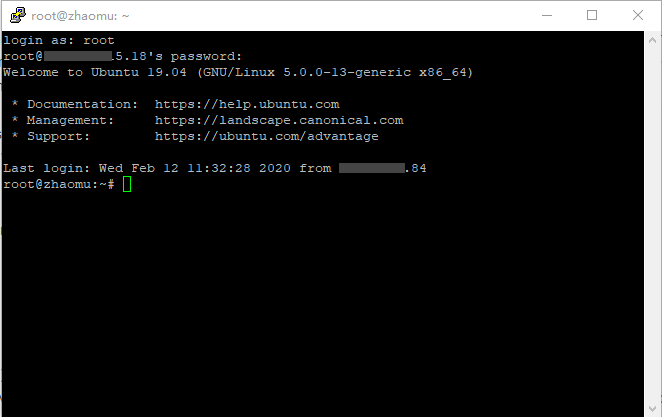
4단계: 원격 비밀번호 변경(선택 사항)
보안상의 이유로 일반적으로 Linux 클라우드 서버를 처음 원격으로 관리할 때 원격 비밀번호를 변경하는 것이 좋습니다. 물론 원격 비밀번호도 최대한 복잡해야 합니다. 다음 Linux 명령을 사용하여 원격 비밀번호를 변경할 수 있습니다.
passwd
명령줄 프롬프트에 따라 새 비밀번호를 두 번 입력하면 원격 비밀번호가 성공적으로 변경됩니다.
위 내용은 Putty를 통해 Linux 클라우드 서버를 원격으로 관리하는 방법의 상세 내용입니다. 자세한 내용은 PHP 중국어 웹사이트의 기타 관련 기사를 참조하세요!

